Neem video, audio, gameplay en webcam op om kostbare momenten eenvoudig vast te leggen.
Hoe maak je een scrollende screenshot op Android? Met een bonustip!
Hoeveel van je Android-ruimte gaat verloren aan een lang bericht? Die lange gesprekken en pagina's kunnen in één beeld worden vastgelegd met een scrollende Android-screenshot! Denk er maar eens over na: die scrollende berichten reiken verder dan het zichtbare scherm, dus hoe leg je dat allemaal vast? Blijkt dat er zes eenvoudige manieren zijn om scrollende screenshots te maken op Android, met de standaardmanieren voor verschillende Android-versies en manieren voor verschillende Android-apparaten. Leg nu scrollende schermen vast!
Gidslijst
2 standaardmanieren op verschillende Android-versies Hoe maak je een scrollende schermafbeelding op Samsung-apparaten? Hoe maak je een scrollende schermafbeelding op OnePlus-apparaten? Hoe maak je een scrollende schermafbeelding op Google Pixel-apparaten? Hoe maak je een scrollende schermafbeelding op Xiaomi-apparaten? De beste manier om scrollende screenshots te maken met 4Easysoft2 standaardmanieren op verschillende Android-versies
Met scrollende screenshots op Android kun je lange webpagina's, chats en volledige documenten vastleggen die niet helemaal op je scherm passen. Verschillende Android-versies bieden hiervoor unieke ingebouwde methoden; Android 11 of lager kan afhankelijk zijn van het merk en model van de telefoon. Hier zijn twee standaardmanieren om scrollende screenshots te maken op Android:
Hoe maak je een scrollende schermafbeelding op Android 12 en hoger
• Open de webpagina die u wilt vastleggen. Druk vervolgens tegelijkertijd op de aan/uit-knop en de volume-omlaagknop en kies 'Opnamemodus' onderaan naast de screenshotminiatuur.
• Gebruik de handgrepen boven en onder aan het scherm om het opnamegebied te kiezen; beide kunnen worden uitgebreid en opgenomen in je scrollende screenshot. Er verschijnt ook een vergrootglas waarmee je het nauwkeurig kunt bekijken en nauwkeurig kunt uitsnijden.
• Als je tevreden bent met het uiterlijk, tik je op de knop 'Bewerken' om meer tekst toe te voegen en tik je later op de knop 'Opslaan' in de linkerhoek.
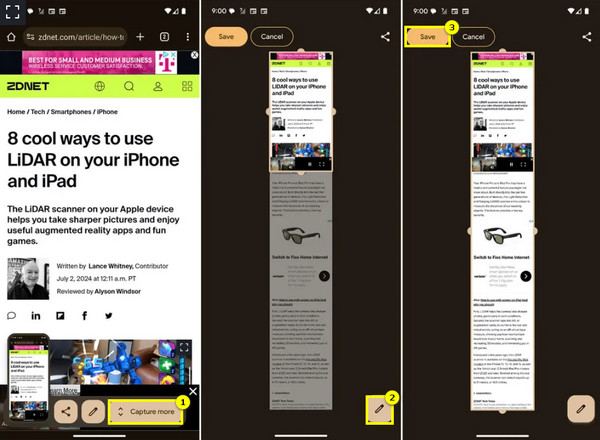
Hoe maak je een scrollende schermafbeelding op Android 11 en lager
• Gebruik de aan/uit-knop en de volume-omlaagknop tegelijk door erop te drukken. Er verschijnt een voorbeeld op uw scherm en er verschijnen opties, waaronder 'Meer vastleggen'.
• Het scherm scrollt omlaag en legt alle content vast die je hebt gekozen. Tik nogmaals op de knop zodra je alles hebt vastgelegd wat je nodig hebt. Als je apparaat dit niet ondersteunt, kun je apps zoals LongShot en ScreenMaster gebruiken.
Hoe maak je een scrollende schermafbeelding op Samsung-apparaten?
Als je een Samsung-apparaat hebt, kun je ook handmatig scrollende screenshots maken, een functie die voorheen niet beschikbaar was. Hier zijn de stappen om scrollende screenshots te maken.
• Druk op je Samsung-apparaat tegelijkertijd op 'Volume omlaag' en 'Aan/uit'. Tik vervolgens op de 'Dubbele pijl'-omlaagknop.
• Houd de knop ingedrukt totdat u het einde van de pagina bereikt waar u vanaf wilt gaan. maak een scrollende screenshot.
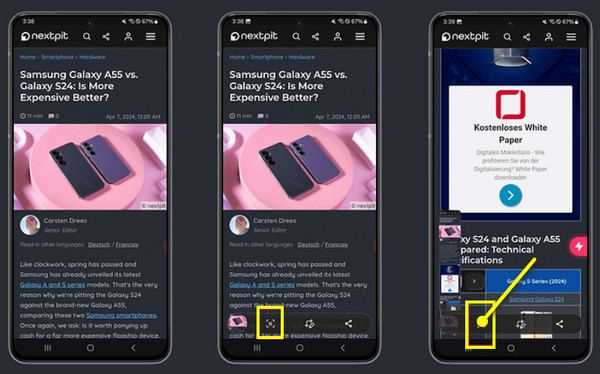
Hoe maak je een scrollende schermafbeelding op OnePlus-apparaten?
OnePlus-telefoons gebruiken doorgaans OxygenOS, dat een gebruiksvriendelijke scrollfunctie heeft. Als je het apparaat hebt, volg dan de onderstaande gedetailleerde stappen om Android-scrollscreenshots te maken:
• Houd je OnePlus gereed en open de pagina, het gesprek of het artikel waarvan je een scrollende screenshot wilt maken. Druk op de volume-omlaagknop en de aan/uit-knop en ga vervolgens naar 'Scrollen'.
• Veeg over het scherm om de hoogte voor de schermafbeelding te bepalen en tik vervolgens op de knop 'Gereed' om de scrollende schermafbeelding op Android te maken.
Hoe maak je een scrollende schermafbeelding op Google Pixel-apparaten?
Google-apparaten draaien op een standaard Android-versie, dus hun functies zijn afhankelijk van de versie die je gebruikt. Als je apparaat Android 11 of lager draait, heb je mogelijk geen ingebouwde oplossing voor het maken van scrollende screenshots in Android, maar kun je wel een app gebruiken.
• Maak een scrollend screenshot door tegelijkertijd op de knoppen 'Aan/uit' en 'Volume omlaag' te drukken, of gebruik de snelkoppeling in het menu Snelle instellingen.
• Tik na het vastleggen van het scherm onderaan op 'Meer vastleggen'. Het scherm scrollt dan automatisch naar beneden terwijl de schermafbeelding wordt vergroot. Tik vervolgens op de knop 'Opslaan' om de vastgelegde pagina volledig op te slaan.
Hoe maak je een scrollende schermafbeelding op Xiaomi-apparaten?
Xiaomi-apparaten draaien op MIUI, Xiaomi's aangepaste Android-skin, en hebben een ingebouwde functie voor het maken van scrollende Android-screenshots. Zelfs als je apparaat op Android 11 of lager draait, kun je de onderstaande instructies volgen:
• Druk tegelijkertijd op de aan/uit-knop en de volumeknop. Of veeg omlaag om de meldingsbalk te openen en selecteer de optie 'Schermafbeelding'.
• Tik daar op "Scrollen" of "Meer vastleggen" zodra je de standaard screenshot hebt gemaakt. De pagina scrollt dan automatisch naar beneden en legt de inhoud vast. Tik op de knop "Gereed" wanneer je alles hebt vastgelegd.
De beste manier om scrollende screenshots te maken met 4Easysoft
Na al die manieren om scrollende screenshots te maken op Android, kun je dat ook op een computer doen? Als het gaat om het maken van scrollende screenshots op Windows en Mac, maakt de juiste tool een groot verschil, en dat is met 4Easysoft SchermrecorderDeze tool biedt een eenvoudige maar krachtige manier om lange pagina's, documenten, gesprekken of andere scrollende content vast te leggen. Je kunt er niet alleen screenshots mee maken, maar ook video's, met behoud van een hoge kwaliteit. Dus of je nu aan een tutorial werkt, een gesprek opslaat of een webpagina vastlegt, 4Easysoft is de uitstekende keuze voor al deze taken.

Snapshot werkt perfect voor scrollen, het hele scherm, menu's, vensters, enzovoort.
Nadat u de scrollende schermafbeelding hebt opgeslagen, zijn er geen watermerken meer te zien.
Stel sneltoetsen in voor het maken van schermafbeeldingen en andere opnamefuncties.
U kunt de schermafbeelding verder verbeteren door tekst, tekeningen, toelichtingen en meer toe te voegen.
100% Veilig
100% Veilig
Stap 1Van de 4Easysoft Schermrecorder Ga in het hoofdscherm naar de optie "Videorecorder". Klik vervolgens op de knop "Camera" en kies de optie "Scrollend venster".
Het gewenste venster waarvan u een scrollende schermafbeelding wilt maken, wordt geopend zodra u op de optie klikt. U kunt ook de sneltoets "Ctrl + Alt + C" in het gekozen venster gebruiken.

Stap 2Vervolgens wordt de preview getoond, waar u de scrollende schermafbeelding naar wens kunt bewerken met hulpmiddelen zoals vormen, lijnen, tekst en meer via de "Paint tool". Zodra het perfect is, klikt u op de knop "Opslaan" (floppy disk-icoontje).
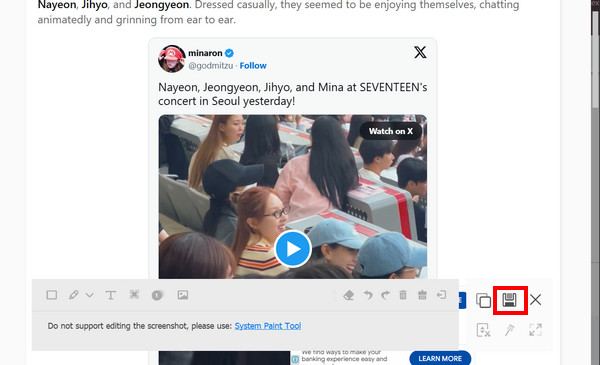
Conclusie
Dat was alles voor de gids van vandaag over het maken van scrollende screenshots op Android! Zoals je ziet, is het gewoon een probleemloos proces op Android-systemen, of je nu... de hele webpagina vastleggen, documenten of andere content. Hoewel er ingebouwde tools zijn voor verschillende Android-apparaten, is de 4Easysoft Screen Recorder de ideale oplossing voor iedereen die eenvoudig scrollende screenshots wil maken op een desktop! Naast de gebruiksvriendelijke interface biedt het programma vele opnameopties, realtime annotatietools en aanpasbare instellingen, waardoor het een uitstekende keuze is voor alle gebruikers.
100% Veilig
100% Veilig



